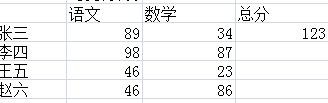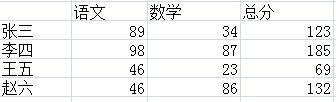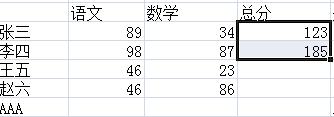EXCEL怎么设置公式自动计算
2019年12月07日 11:18 发布来源:Excel学习网
关于EXCEL公式的自动计算,小编要在这里说说啦,因为他的作用实在是太大太大啦~比如财务人做各种报表,你知道公式了难道要一个一个输入计算吗?当然不是的啦,这样就太OUT啦,这个时候我们当然是选择用EXCEL的填充功能,只需输入一次公式,计算一个结果,在一次下拉填充,这样就可以自动计算公式啦,一定要注意的是公式里千万不能出现绝对引用符号,除非特殊情况,比如有一个指标相同。今天要介绍两种EXCEL设置公式自动计算的方法,这些都是小编上学时学的,当时给老师帮忙做表格,一开始很傻的一个一个输入,后来才恍然大明白,原来EXCEL还有这个功能啊,所以说了这么多就是想以小编的个人经验教给大家,防止大家走弯路。下面一起快来看!
方法1 先计算一个单元格,出来结果后,单机这个单元格,看到右下角出现黑色十字号,单机按住下拉,直到所有单元格填充完毕,如图所示,填充一个和完全填充完毕后的图。这种方法虽然比较简单便捷,但是也分情况,比如单元格太多,一个一个往下拉可能太慢而且容易错,这个时候第二种方法就派上用场了
方法2 填充一个后,按方法1填充第二个,接着选中1、2个单元格,右下角出现黑色十字,左键双击,后边的单元格全部变成想要的样子,,这个方法是建立在方法1基础之上的,所以也叫他的升级版。
原创文章如转载请注明:转载自Excel学习网 [ http://www.excelxx.com/]
需要保留本文链接地址:http://www.excelxx.com/jiqiao/11383.html
需要保留本文链接地址:http://www.excelxx.com/jiqiao/11383.html
上一篇:excel表格如何插入红色的十字星?
下一篇:Excel公式绝对引用符号方法详解
相关教程:
经典Excel学习视频及教程推荐:
Excel优秀工具推荐:
小工具推荐: